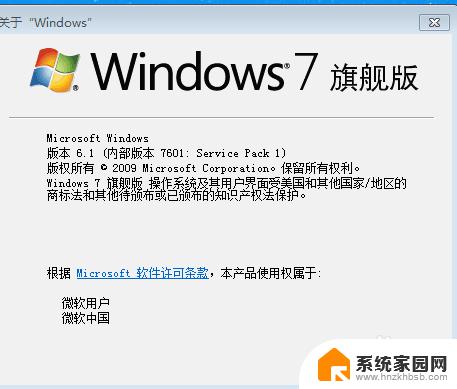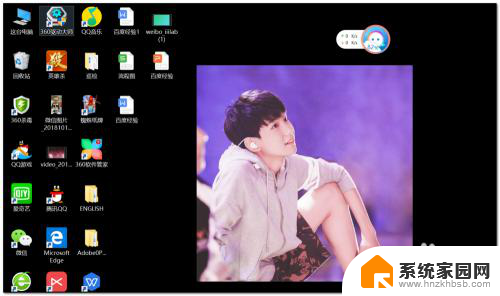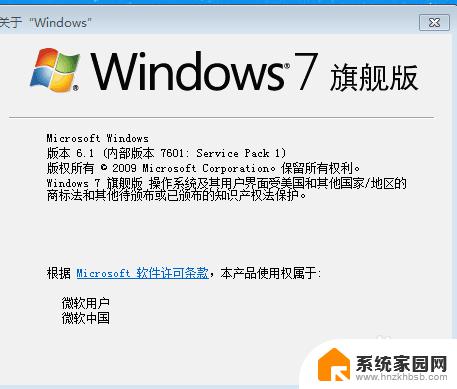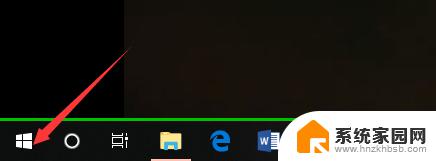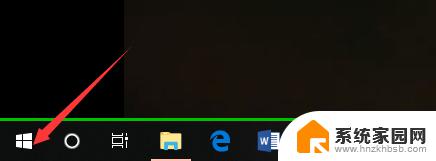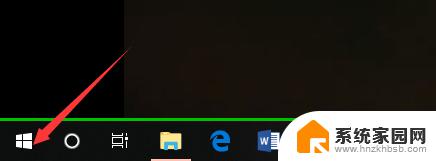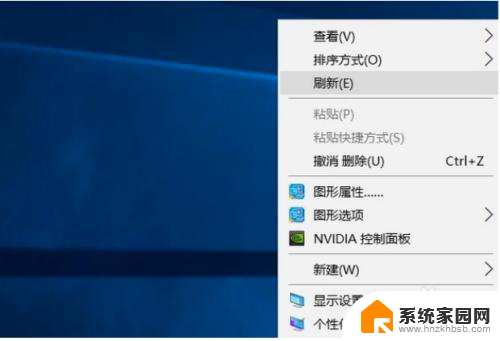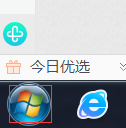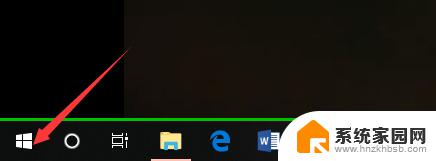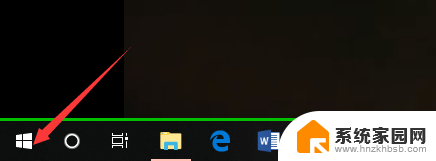windows怎么看 查看Windows系统版本的步骤
想要了解自己电脑的Windows系统版本,其实是非常简单的,我们需要点击桌面左下角的开始按钮,然后在弹出的菜单中找到设置选项并点击。接着在设置页面中选择系统,然后点击关于选项。在关于页面中,我们就能看到自己电脑的Windows系统版本信息了。这个过程简单易懂,让我们快速了解自己电脑的系统版本。
步骤如下:
1.查看电脑系统的windows版本
开始---运行---输入winver,单击确定。就可以查看电脑系统的windows版本了,如下图所示,可以看到我的电脑是win7的。
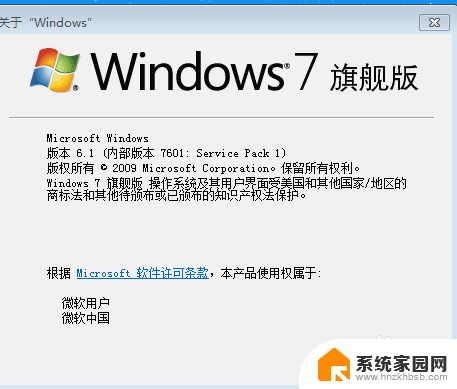
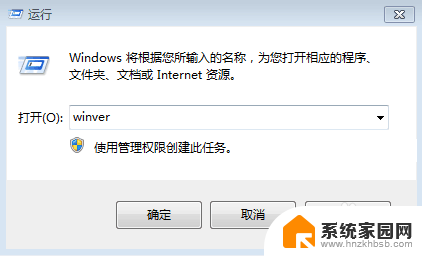
2.cmd
开始---运行---输入cmd,按确定之后就可以看到电脑系统的版本了。如下图所示:
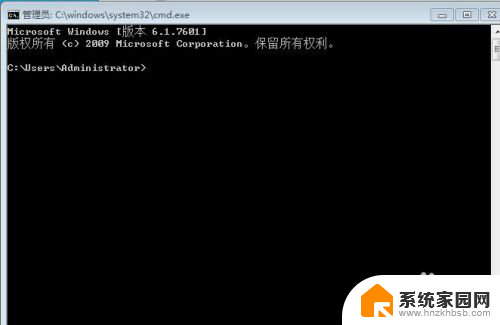
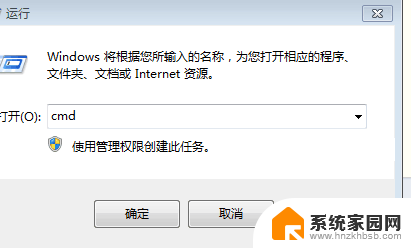
3.msinfo32.exe
开始---运行---输入msinfo32.exe,就可以看到电脑系统的版本了,如下图所示:
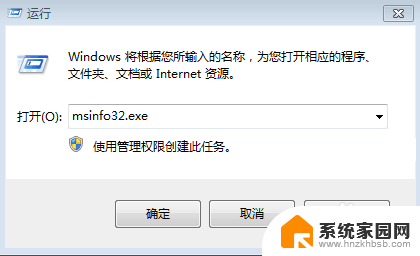
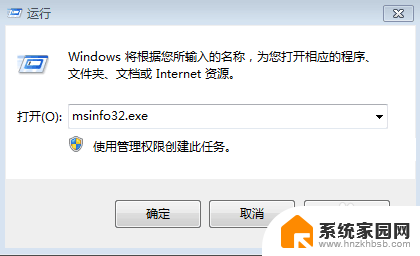
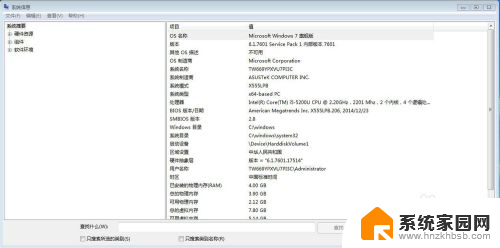
4.属性
右击我的电脑---选中属性,就可以看到电脑的系统版本了,如下图所示:
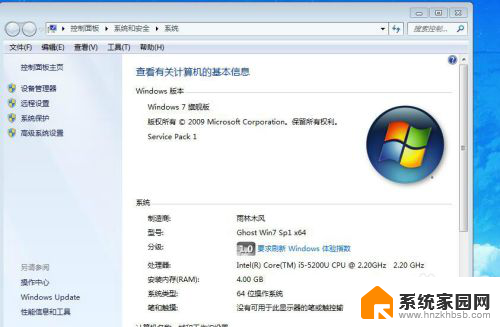
5.版本
查看电脑系统的windows版本有很多种方法,我比较喜欢第四种。因为同时还可以看电脑是几位数的,是32位还是64位。

以上就是windows怎么看的全部内容,碰到同样情况的朋友们赶紧参照小编的方法来处理吧,希望能够对大家有所帮助。